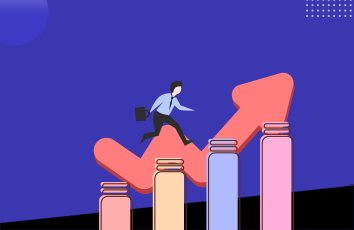笔记本安装Windows+Ubuntu双系统时花屏问题及解决方案
我的电脑显卡是nvidia。本文也是针对nvidia显卡的电脑。
这个问题根本上是电脑的显卡和Ubuntu系统不匹配的问题。
先上图
查看显卡品牌
也可以进入设备管理器查看显卡品牌
解决方案
1、安装Ubuntu系统时,进入BIOS界面(各个电脑的快捷键不一样,自行百度),选择启动盘进入,然后上下键选择停留在Install Ubuntu上面。
2、按 ‘e’ 进入编辑开机指令的模式, 找到 ‘quite splash’
3、找到 ‘quite splash’ 后加上对应各显示器的设定,nvidia的是加上nomodeset。
4、修改完之后按F10(如果不是F10的话,请查看步骤3电脑界面最下方的提示)直接进入Ubuntu安装界面。就不会有花屏了。
5、安装好系统之后,重启进入系统又会有花屏,我们还是想一劳永逸,首先在开机引导项界面上,上下键停在Ubuntu系统上面。
6、按 ‘e’ 进入编辑模式,找到 'quite splash’所在行,印象中是最长的那一行,将这一行 'quite splash’后面的内容全部删除并改成nomodeset('quite splash’与nomodeset之间有个空格),修改完之后按F10顺利进入Ubuntu系统。
7、进入系统之后打开终端输入下列指令
sudo gedit /etc/default/grub
8、找到这一行:
grub_cmdline_linux_default=“quiet splash”
针对nvidia的显示器,修改显示器设定:
grub_cmdline_linux_default=“quiet splash nomodeset”
9、保存,在终端中输入以下命令更新设置。
sudo update-grub
10、重启就可以顺利进入Ubuntu系统了。、、
问题解决。